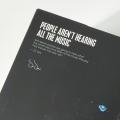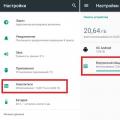PowerShell говорит, что «выполнение скриптов отключено в этой системе». (15)
Я пытаюсь запустить файл.cmd, который вызывает сценарий PowerShell из командной строки, и я получаю следующую ошибку:
Management_Install.ps1 не может быть загружен, потому что выполнение скриптов отключено в этой системе.
Я выполнил set-executionpolicy unrestricted и когда я запускаю get-executionpolicy из PowerShell, я получаю unrestricted ответ.
// Выход из Powershell
PS C: \ Users \ Administrator> get-executionpolicy
неограниченный
// Выход из DOS
C: \ Projects \ Microsoft.Practices.ESB \ Source \ Samples \ Management Portal \ Install \ Scr
ips> powershell. \ Management_Install.ps1 1
ПРЕДУПРЕЖДЕНИЕ: Запуск x86 PowerShell ...
Файл C: \ Projects \ Microsoft.Practices.ESB \ Source \ Samples \ Management Portal \ Install \ Scripts \ Management_Install.ps1 не может быть загружен, так как выполнение скриптов отключено в этой системе. Подробнее см. «Get-help about_signing».
На строке: 1 символ: 25
. \ Management_Install.ps1 <<<< 1
CategoryInfo: NotSpecified: (:) , PSSecurityException
FullyQualifiedErrorId: RuntimeException
C: \ Projects \ Microsoft.Practices.ESB \ Source \ Samples \ Management Portal \ Install \ Scripts> пауза
Нажмите любую клавишу для продолжения. ,
Системой является Windows Server 2008 R2.
Что я делаю неправильно?
- Откройте PowerShell в качестве администратора и запустите
- Предоставьте RemoteSigned и нажмите Enter.
- Запустить Set-ExecutionPolicy -Scope CurrentUser
- Предоставьте неограниченное количество и нажмите Enter.
RemoteSigned: все созданные вами скрипты будут запущены, и все сценарии, загруженные из Интернета, должны быть подписаны доверенным издателем.
ОК, измените политику, просто набрав:
Set-ExecutionPolicy RemoteSigned
В PowerShell 2.0 политика выполнения была отключена по умолчанию.
С этого момента команда PowerShell сделала много улучшений, и они уверены, что пользователи не будут сильно нарушать работу при запуске скриптов. Таким образом, начиная с версии PowerShell 4.0, она включена по умолчанию.
В вашем случае введите Set-ExecutionPolicy RemoteSigned из консоли PowerShell и скажите «да».
Перейдите в меню «Пуск» и найдите «Windows PowerShell ISE».
Щелкните правой кнопкой мыши по версии x86 и выберите «Запуск от имени администратора».
В верхней части вставьте Set-ExecutionPolicy RemoteSigned ; запустите сценарий. Выберите «Да».
Повторите эти шаги для 64-разрядной версии PowerShell ISE (версия для не-x86).
Я просто уточняю шаги, которые намекнул @ Чад Миллер. Спасибо, Чад!
Вы можете обойти эту политику, добавив -ExecutionPolicy ByPass при запуске PowerShell
Powershell -ExecutionPolicy ByPass -File script.ps1
Вы также можете обойти это, используя следующую команду:
PS > powershell Get-Content .\test.ps1 | Invoke-Expression
Если вы находитесь в среде, где вы не являетесь администратором, вы можете установить для нее политику выполнения, и она не потребует администратора.
Set-ExecutionPolicy -Scope "CurrentUser" -ExecutionPolicy "RemoteSigned"
Set-ExecutionPolicy -Scope "CurrentUser" -ExecutionPolicy "Unrestricted"
Help Get-ExecutionPolicy -Full Help Set-ExecutionPolicy -Full
Мы можем получить статус текущей ExecutionPolicy по следующей команде:
Get-ExecutionPolicy;
По умолчанию он ограничен . Чтобы разрешить выполнение сценариев PowerShell, нам нужно установить эту ExecutionPolicy как в обход или без ограничений .
Мы можем установить политику для текущего пользователя как Bypass или Unrestricted , используя любую из приведенных ниже команд PowerShell:
Set-ExecutionPolicy -Scope CurrentUser -ExecutionPolicy Bypass -Force; Set-ExecutionPolicy -Scope CurrentUser -ExecutionPolicy Unrestricted -Force;
Неограниченная политика загружает все файлы конфигурации и запускает все сценарии. Если вы запускаете неподписанный скрипт, который был загружен из Интернета, вам будет предложено получить разрешение до его запуска.
Принимая во внимание, что в политике обхода ничего не блокируется, и во время выполнения сценария нет предупреждений или подсказок. Обход ExecutionPolicy более расслаблен, чем Unrestricted .
Настройка политики выполнения зависит от среды. Если вы пытаетесь выполнить скрипт из текущей x86 ISE вы должны использовать x86 PowerShell для установки политики выполнения. Аналогично, если вы используете 64-разрядную ISE, вам необходимо установить политику с помощью 64-битного PowerShell.
Откройте окно PowerShell в качестве администратора . Это будет работать.
Перейдите в раздел реестра HKEY_LOCAL_MACHINE\SOFTWARE\Microsoft\PowerShell\1\ShellIds\Microsoft.PowerShell и установите ExecutionPolicy в RemoteSigned .
У меня была аналогичная проблема, и я заметил, что в cmd по умолчанию для Windows Server 2012 был запущен x64.
Для Windows 7 , Windows 8 , Windows Server 2008 R2 или Windows Server 2012 выполните следующие команды в качестве администратора :
x86
(32 бит)
Открыть C:\Windows\SysWOW64\cmd.exe
x64
(64 бит)
Открыть C:\Windows\system32\cmd.exe
Запустите команду powershell Set-ExecutionPolicy RemoteSigned
Вы можете проверить режим, используя
- В CMD: echo %PROCESSOR_ARCHITECTURE%
- В Powershell: ::Is64BitProcess
Я использую Windows 10 и не смог выполнить какую-либо команду. Единственная команда, которая дала мне некоторые подсказки, была следующая:
Но это не сработало. Он был ограничен. Возможно, новые политики безопасности для Windows10. У меня была эта ошибка:
Set-ExecutionPolicy: Windows PowerShell успешно обновил вашу политику выполнения, но параметр переопределяется политикой, определенной в более конкретной области. Из-за переопределения ваша оболочка сохранит текущую эффективную политику выполнения...
Поэтому я нашел другой способ (решение ):
- Открыть команду запуска / консоли (Win + R)
- Тип: gpedit.msc (редактор групповой политики)
- Просмотр политики локального компьютера -> Конфигурация компьютера -> Административные шаблоны -> Компоненты Windows -> Windows Powershell .
- Включить « Включить выполнение скрипта »
- Установите политику по мере необходимости. Я установил для меня « Разрешить все сценарии ».
Теперь откройте PowerShell и наслаждайтесь;)
Win + R и введите команду copy paste и нажмите OK:
Powershell Set-ExecutionPolicy -Scope "CurrentUser" -ExecutionPolicy "RemoteSigned"
И выполните свой скрипт.
Затем верните изменения, например:
Powershell Set-ExecutionPolicy -Scope "CurrentUser" -ExecutionPolicy "AllSigned"
Есть несколько различных способов запуска скрипта, ниже приведены основные:
- Запустить оболочку PowerShell и в ней запустить скрипт (ввести путь до файла и имя файла, например, так: C:\Scripts\test.ps1, или перейти в папку скрипта командой cd C:\Scripts и запустить его командой.\test.ps1)Оболочку можно найти и запустить множеством способов. Один из способов - через меню "Пуск". Для Windows 7 - нужно зайти во "Все программы" - "Стандартные" - "Windows PowerShell" и запустить оболочку "Windows PowerShell". Для Windows 10 - нужно найти группу на букву "W" и в ней вы найдете "Windows PowerShell".
- Запустить "Интегрированную среду сценариев Windows PowerShell ISE" - это программа - среда разработки, позволяющая редактировать и отлаживать скрипты PowerShell, которая так же есть по-умолчанию вместе с самим PowerShell. Запустив ее, нужно просто нажать кнопку "Открыть" или зайти в меню Файл - Открыть и выбрать нужный скрипт, затем нажать F5 или кнопку "Выполнить скрипт".Найти Windows PowerShell ISE можно там же, где и оболочку PowerShell - в меню "Пуск".
- Запустить стандартную коммандную строку
и в ней написать:
powershell -file <имя_скрипта> (пример: powershell -file myscript.ps1)
Если вы раньше не запускали скрипты PowerShell, то скорее всего, вы получите сообщение: Не удается загрузить файл <имя_скрипта>, так как выполнение скриптов запрещено для данной системы. Введите «get-help about_signing» для получения дополнительных сведений. Связано это с тем, что из соображений безопасности и недопущения случайного выполнения вредоносного кода, все скрипты должны быть подписаны цифровой подписью.
Как разрешить выполнение неподписанного скрипта PowerShell?
1. В оболочке PowerShell , перед тем как запускать скрипт, выполнить команду, разрешающую выполнение неподписанных скриптов для текущего сеанса оболочки:
Set-ExecutionPolicy RemoteSigned -Scope Process
2. При запуске из стандартной коммандной строки использовать параметр -executionpolicy, т.е. запускать скрипт так:
<имя_скрипта>
Оба способа устанавливают политику только для текущего сеанса, при этом, политика безопасности выполнения скриптов PowerShell, прописанная в реестре, не будет изменена и останется прежней. Если вы хотите поменять политику безопасности выполнения скриптов "на постоянно", то используйте такой способ:
3. Разрешить запуск навсегда : запустить оболочку PowerShell от имени "Администратора", затем выполните команду:
Set-ExecutionPolicy RemoteSigned
Примечание: Если скрипт был загружен из интернета, то чтобы избежать запроса на подтверждение запуска, нужно вместо RemoteSigned использовать Bypass - полное отключение любых запросов и предупреждений.
Как запустить скрипт PowerShell в фоновом режиме?
Для этого достаточно использовать параметр запуска -WindowStyle, который может принимать значения: Normal, Minimized, Maximized и Hidden. Таким образом, чтобы запустить неподписанный скрипт в фоновом режиме, нужно выполнить команду:
powershell -executionpolicy RemoteSigned -WindowStyle Hidden -file <имя_скрипта>
Так же можно еще при желании добавить -NonInteractive, чтобы скрипт не задавал никаких вопросов. Таким образом, скрипт выполнится незаметно для пользователя. Будmте внимательны, используя такой способ.
Запуск скрипта PowerShell c параметрами
Собственно запуск нужно делать как если бы вы запускали обычную программу или bat-файл с параметрами. Например, для запуска скрипта с параметрами из командной, можно написать такую команду:
powershell -executionpolicy RemoteSigned -file <имя_скрипта> param1 param2 "еще один текстовый параметр"
В самом скрипте вы можете получить эти параметры так:
Param ($var1, $var2, $var3) echo $var1, $var2, $var3
В интегрированной среде PowerShell ISE запустить скрипт с параметрами можно аналогично, используя область команд.
Как запустить скрипт PowerShell с помощью ярлыка?
Осуществить такую задачу можно двумя способами:
- Создать bat/cmd файл, в котором прописать команду для запуска скрипта (с параметрами вы ознакомились выше)
- Создать ярлык на PowerShell, который можно найти в папке c:\Windows\System32\WindowsPowerShell\v<версия>\ и в свойствах ярлыка в поле "Объект" дописать необходимые параметры.
Таким образом, например, чтобы запустить скрипт powershell при входе пользователя, можно просто создать ярлык, как описано во 2-м пункте и поместить его в автозагрузку. Так же, создание ярлыка одним из способов выше позволит легко запустить скрипт от имени администратора или от имени любого другого пользователя как обычную программу.
Скриптовый язык PowerShell - довольно мощный инструмент для решения различных задач, но его можно использовать не только для хороших вещей, но и во вред, поэтому, пользуйтесь им с умом;)
PowerShell обладает рядом режимов исполнения, которые определяют, какой тип кода разрешается выполнять. Все это управляется ключом реестра, живущим в HKLM. Существует 4 различных режима исполнения:
Ограниченный (Restricted): Политика исполнения по умолчанию, не допускает работу скриптов и разрешает работу лишь интерактивных команд.
Все подписанные (All Signed): Допускает работу всех скриптов. Правда, все скрипты и файлы конфигурации должны быть подписаны издателем, которому вы доверяете; данный режим подвергает вас риску работы подписанных (но вредоносных) скриптов, после получения подтверждения доверия издателю.
Удаленные подписанные (Remote Signed): Локальные скрипты работают без подписи. Все скачанные скрипты должны иметь цифровую подпись.
Неограниченный (Unrestricted): Все скрипты и файлы конфигурации, полученные из коммуникационных приложений, вроде Microsoft Outlook, Internet Explorer, Outlook Express и Windows Messenger работают после подтверждения, что вы понимаете, что файл исходит из Интернета; никакие цифровые подписи не требуются; данный режим подвергает вас риску работу неподписанных, вредоносных скриптов.
По умолчанию для PowerShell используется режим «Ограниченный». В этом режиме, PowerShell работает лишь как интерактивная оболочка. Он не допускает работу скриптов, и загружает лишь те файлы конфигурации, которые подписаны издателем, которому вы доверяете.
Если вы получаете раздражающую красную ошибку, то, в большинстве случаев, ее появление связано именно с тем, что вы пытаетесь запустить неподписанный скрипт. Самым безопасным способом решения этой проблемы является - изменение политики исполнения на неограниченную, запуск скрипта, и затем обратный возврат к ограниченной политике.
Для изменения политики исполнения на неограниченную, запустите нижеследующую команду в административном PowerShell:
Set-ExecutionPolicy Unrestricted
Вы увидите запрос подтверждения. Нажмите Enter.

Теперь вы можете запустить скачанный скрипт. Однако, вы подвергаете себя серьезному риску, так что по окончании работы скрипта, не забудьте вернуть политику исполнения назад в ограниченный режим. Сделать это можно с помощью следующей команды:
Set-ExecutionPolicy Restricted
И снова вы увидите запрос подтверждения. Нажмите Enter.

Вот и все! Удачи вам!
По умолчанию выполнение сценариев Windows PowerShell в системе запрещено. По соображениям безопасности все скрипты PowerShell должны быть подписаны цифровой подписью, данный метод называется - политика выполнения . Если скрипт не соответствует этому условию, то выполнение сценариев PowerShell в системе запрещено. Это связано в первую очередь с тем, что в скрипте может находиться вредоносный код, который может нанести вред операционной системе.
PowerShell имеет несколько режимов выполнения, которые определяют, какой тип кода разрешается выполнять. Существует 5 различных режимов выполнения:
Ограниченный (Restricted)
Значение по умолчанию. Блокируется выполнение любых скриптов и разрешается работа интерактивных команд.
Все подписанные (All Signed)
Разрешено выполнение скриптов, имеющих цифровую подпись.
Удаленные подписанные (Remote Signed)
Локальные скрипты работают без подписи. Все скачанные скрипты должны иметь цифровую подпись.
Неограниченный (Unrestricted)
Разрешено выполнение любых скриптов. При запуске не подписанного скрипта, который был загружен из Интернета, программа может потребовать подтверждение.
Обходной (Bypass)
Ничего не блокируется, никакие предупреждения и запросы не появляются.
По умолчанию для PowerShell используется режим «Ограниченный» . В этом режиме, PowerShell работает как интерактивная оболочка. Если вы ранее не настраивали PowerShell, то вместо работы скрипта вы увидите сообщение об ошибке, написанное красным шрифтом как на скриншоте ниже.

Самым безопасным способом решения этой проблемы является – изменение политики выполнения на неограниченную, запуск скрипта, и затем обратный возврат к ограниченной политике.
Для изменения политики выполнения на неограниченную, воспользуемся консолью PowerShell с правами Администратора и выполним следующую команду:
Y (Да )
Теперь вы можете запустить скрипт. Однако, вы подвергаете систему серьезному риску, так что по окончании работы скрипта, не забудьте вернуть политику выполнения назад в ограниченный режим. Сделать это можно с помощью следующей команды:
После запуска команды вам будет предложено подтвердить изменение политики выполнения. Ответим Y (Да )

Блокируется выполнение любых скриптов. Значение по умолчанию.
Set-ExecutionPolicy Restricted

Разрешено выполнение скриптов, имеющих цифровую подпись.

Скрипты, подготовленные на локальном компьютере, можно запускать без ограничений, скрипты, загруженные из Интернета - только при наличии цифровой подписи.
Set-ExecutionPolicy RemoteSigned

Разрешено выполнение любых скриптов. При запуске не подписанного скрипта, который был загружен из Интернета, программа может потребовать подтверждение.
Set-ExecutionPolicy Unrestricted

Ничего не блокируется, никакие предупреждения и запросы не появляются.

Для выполнения выше представленных команд без подтверждения изменения, воспользуйтесь параметром
-Force
, например выполните команду:
Set-ExecutionPolicy Bypass -Force

Теперь при выполнении команд не нужно подтверждать производимые изменения.
Всем привет сегодня хочу рассказать как запустить скрипт PowerShell в Windows. Представьте ситуацию вы написали скрипт который сильно упрощает вам вывод информации по Active Directory , вы открываете оснастку powershell прописываете путь к своему скрипту нажимаете enter и получаете ошибку.
Не удается загрузить файл <путь к вашему файлу>, так как выполнение скриптов запрещено для данной системы. Введите "get-help about_signing" для получения дополнительных сведений.
Смотрим как ее решить.

PowerShell обладает рядом режимов исполнения, которые определяют, какой тип кода разрешается выполнять. Все это управляется ключом реестра, живущим в HKLM. Существует 4 различных режима исполнения:
Ограниченный (Restricted): Политика исполнения по умолчанию, не допускает работу скриптов и разрешает работу лишь интерактивных команд.
Все подписанные (All Signed): Допускает работу всех скриптов. Правда, все скрипты и файлы конфигурации должны быть подписаны издателем, которому вы доверяете; данный режим подвергает вас риску работы подписанных (но вредоносных) скриптов, после получения подтверждения доверия издателю.
Удаленные подписанные (Remote Signed): Локальные скрипты работают без подписи. Все скачанные скрипты должны иметь цифровую подпись.
Неограниченный (Unrestricted): Все скрипты и файлы конфигурации, полученные из коммуникационных приложений, вроде Microsoft Outlook, Internet Explorer, Outlook Express и Windows Messenger работают после подтверждения, что вы понимаете, что файл исходит из Интернета; никакие цифровые подписи не требуются; данный режим подвергает вас риску работу неподписанных, вредоносных скриптов.
По умолчанию для PowerShell используется режим «Ограниченный». В этом режиме, PowerShell работает лишь как интерактивная оболочка. Он не допускает работу скриптов, и загружает лишь те файлы конфигурации, которые подписаны издателем, которому вы доверяете.
Разрешить выполнение скриптов powershell
Чтобы запускать созданные собою скрипты, необходимо разрешить выполнение ненадежных скриптов с помощью команды Set-ExecutionPolicy remotesigned и подтверждением (Внимание!!! для выполнения этой команды необходимо запустить PowerShell с правами администратора). После этого можно вновь запустить выполнения скрипта.
На вопрос жмем Y, для разрешения выполнения скриптов. После этих манипуляций вы сможете запустить ваш скрипт.